[自動捲頁] 如何用Snagit把「整個網頁」抓圖存證?
在Windows電腦中如果要抓圖的話,一般可以使用鍵盤上的〔Print Screen〕按鍵或透過一般的抓圖軟體來抓圖。不過一般抓圖軟體跟鍵盤上的〔Print Screen〕按鍵都會有一個問題,那就是在抓「整個」網頁時,無法「自動捲頁」,所以一般只能抓到目前看到的頁面,無法抓到整個網頁的全部內容。如果想要把整個網頁的內容抓成圖檔的話,該怎樣作呢?
以下介紹Snagit這個好用的抓圖軟體,,
把網頁抓成圖檔有啥用途?
- 網路購物前,把畫面抓下來存檔,避免事後不認帳。
- 有人在網路上罵你或侵權時,抓圖下來當作上法院的證物
- 看到正妹圖來不及下載時,按一下馬上有真相。
- 看到不錯的網頁版面時,抓下來參考。
- …其他。
軟體名稱:Snagit
軟體版本:v8.2.3
軟體語言:英文
軟體性質:付費軟體,美金39.95元 (可30天試用)
檔案大小:13.90MB
系統支援:Windows 98/2000/XP/2003/Vista
官方網站:http://www.techsmith.com/
軟體下載:按這裡
一、安裝Snagit抓圖軟體
首先,請依照本文上方的網址將Snagit安裝檔下載回來後,直接在「snagit.exe」檔案上按兩下滑鼠左鍵,開始安裝。安裝步驟跟一般的軟體安裝方式差不多,就是一直按下一步、下一步…。
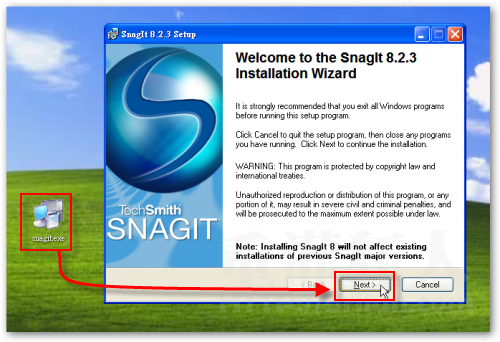
由於Snagit是付費軟體,如果你有購買軟體序號的話,可以在下面步驟中的「Licensed – I have a key」欄位中輸入你的序號。如果沒有的話,則點選上面的「30 days evaluation」,即可免費試用30天。
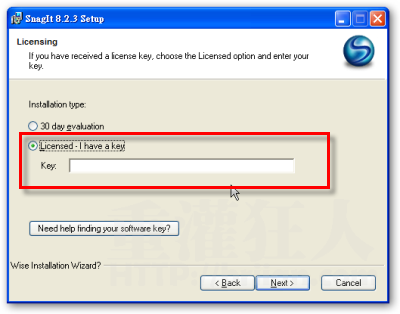
二、開啟IE瀏覽器,將整個網頁抓成圖檔
第1步 安裝好Snagit軟體後,IE視窗上方會多出一個Snagit的工具列,開啟你要抓圖的網頁後,按一下工具列上方的〔Snagit〕按鈕。
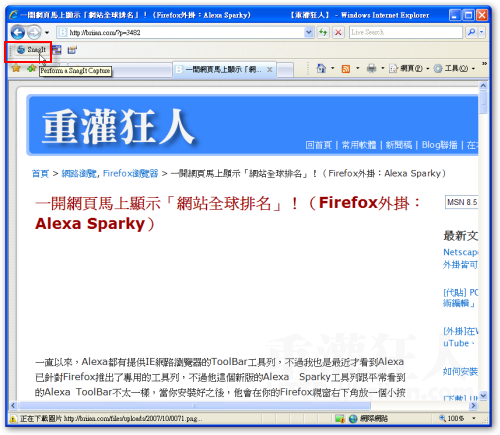
第2步 剛開始用時,會出現一個確認對話盒,只要按下〔OK〕按鈕即可開始抓圖。如果你覺得這個確認對話盒很煩的話,可以先取消勾選「Show tip again」這選項,然後再按下〔OK〕以後就不會再出現了。
第3步 接著會出現一個 ![]() 手的圖示,此時請在你要抓圖的網頁上按一下滑鼠左鍵,讓它開始自動捲頁、抓圖。任何時候當你再按一下滑鼠左鍵,它便會自動停止。如果你想讓它從頭抓到頁尾的話,就不要按停,當它抓完全部頁面後就會自動停止。
手的圖示,此時請在你要抓圖的網頁上按一下滑鼠左鍵,讓它開始自動捲頁、抓圖。任何時候當你再按一下滑鼠左鍵,它便會自動停止。如果你想讓它從頭抓到頁尾的話,就不要按停,當它抓完全部頁面後就會自動停止。
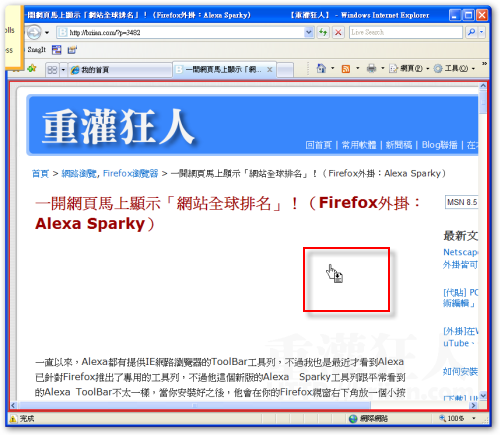
第4步 抓圖完成後,會自動跳到「Snagit Capture Preview」編輯頁面,我們可以在這個軟體中畫圈圈、畫紅線或標上圖說或重點,不畫也可以,直接按一下左上方的〔Save As〕按鈕,存檔離開。
第5步 如圖,抓好的圖檔就會像這樣長長的一條,當然這是稍微縮小後的畫面,一般開啟之後,就跟原本的網頁一模一樣。
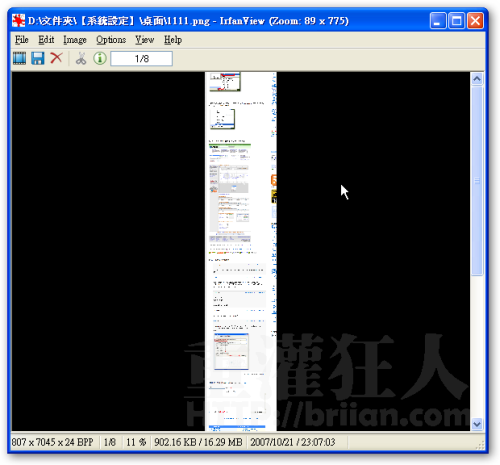
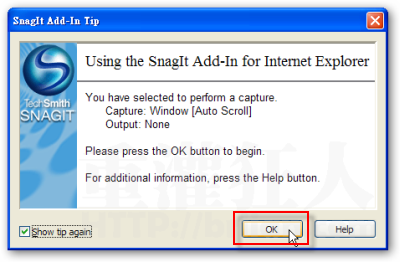
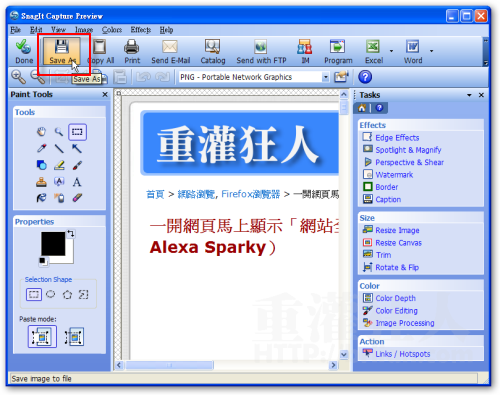
我是IE7
下載使用 網頁抓圖大師
網頁速度變慢(沒有回應)
有時候網頁甚至會關閉
ps.是因為負擔太重嗎?
fireshot for firefox
這個網站可以把多屏的網頁抓成一張圖片,挺不錯。可以試試。
http://www.iputy.com/